- Հեղինակ Lauren Nevill [email protected].
- Public 2023-12-16 18:53.
- Վերջին փոփոխված 2025-01-23 15:20.
Գրավիչ տեսք ունեցող կայքերը շատ սիրված են այցելուների շրջանում: Ռեսուրսի տեսքը բարելավելու համար դրանց տերերը սովորաբար ամբողջությամբ կամ մասամբ փոխում են դիզայնը: Unfortunatelyավոք, էջի զարդարման համար նոր գունագեղ տարրեր ավելացնելը շատ ժամանակ է պահանջում: Ռեսուրսների այցելուների ուշադրությունը գրավելու արագ միջոց է սովորական կուրսորը փոքր պատկերով փոխարինելը: Կայքում նման տարր տեղադրելու համար հարկավոր է կատարել մի քանի պարզ քայլ:
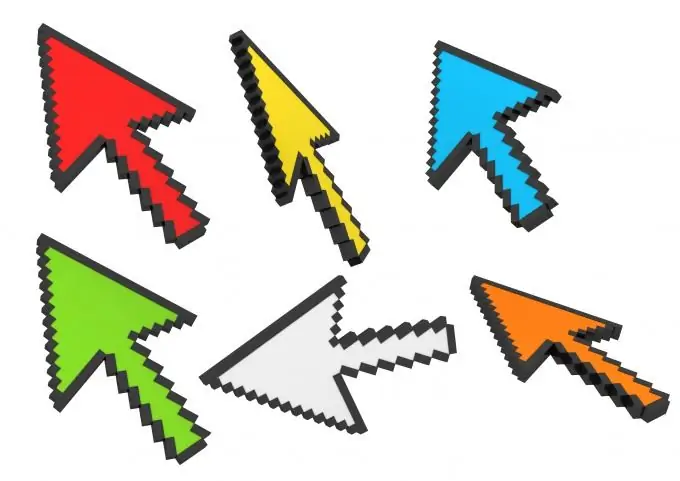
Դա անհրաժեշտ է
- - սեփական կայք
- - ունենան HTML- ի առնվազն հիմնական գիտելիքներ
- - իմանալ, թե որտեղ է գտնվում CSS կոդը կայքում
Հրահանգներ
Քայլ 1
Նախ, ներբեռնեք նկար, որը կփոխարինի ցուցիչը կայքում: Ընդհանուր գրաֆիկական ձևաչափերի պատկերները (.bmp,.gif,.jpg,.png
Քայլ 2
Theուցիչը փոխարինելու համար ձեզ հարկավոր է նկար.cur կամ.ani ձևաչափով: Նման պատկեր ստանալու համար ինտերնետում որոնեք հատուկ կուրսորների համար նկարներ:. Cur ընդլայնումը հատուկ է ստատիկ պատկերներին, իսկ.ani ընդլայնումը ՝ հատուկ անիմացիոն պատկերներին: Պահեք ձեր նախընտրած ֆայլը ձեր համակարգչում:
Քայլ 3
Բայց ցուցիչը փոխելու համար բնավ անհրաժեշտ չէ պատրաստի պատկերը վերցնել: Եթե ցանկանում եք ինքներդ նկար պատրաստել, ապա օգտագործեք կուրսորը ստեղծելու կամ գրաֆիկական ֆայլի ձևաչափերը փոխարկելու հատուկ ծրագրերից մեկը:
Քայլ 4
Լրացրեք կայքի կուրսորի պատկերը: Դրանից հետո, ռեսուրսային ծածկագրում, գտեք պիտակը և դրանում կատարեք հետևյալ փոփոխությունները.
«Պատկերներ / 1.անի» գրելու փոխարեն նշեք ձեր կայքում վերբեռնված պատկերի ուղին:
Քայլ 5
Եթե ցանկանում եք, որ կուրսորը սավառնելիս լինեք հղման վրա, և երբ այն կապող տարրի բացակայության դեպքում լինի մեկ այլ պատկերի, ապա ավելի լավ է օգտագործել CSS- ը ցուցիչը փոխելու համար: Նման վերափոխումներ կատարելու համար նախ վերբեռնեք մեկ այլ ֆայլ.cur կամ.ani ընդլայնմամբ կայք:
Քայլ 6
Այնուհետև ձեր կայքի CSS- ում մուտքագրեք «body {cursor: url ('1.ani');}» փոխարեն ՝ «1.ani» - ի փոխարեն նշեք դեպի հիմնական պատկերի ուղին ՝ բեռնված կուրսորը կայք Այս կոդը ավելացնում է հատկությունը ՝ կուրսորը նշված նկարը փոխելու համար այն պիտակի, որում գրված է ռեսուրսի բոլոր էջերի բովանդակությունը:
Քայլ 7
Դրանից հետո CSS- ում գրեք «a {cursor: url ('2.ani');}» տողը ՝ «2.ani» - ին փոխարինելով ռեսուրսում բեռնված կուրսորի պատկերի ուղով, որը պետք է հայտնվի, երբ ցուցիչը սավառնել է հղումը: Կատարված գրառումը թույլ է տալիս կուրսորը փոխարինել համապատասխան նկարով, երբ ցուցիչը հարվածում է կայքի ցանկացած հղմանը, քանի որ այն փոփոխություններ է կատարում պիտակի հատկության մեջ:






